来源:小编 更新:2025-08-03 09:20:32
用手机看
电脑突然卡顿,是不是又该给系统来个大扫除了?别急,今天就来跟你聊聊Windows系统工具中的那个神奇功能——还原系统。想象如果有一天你的电脑突然变成了“黑屏怪”,或者软件出了什么幺蛾子,这个功能就能帮你一键回到从前,是不是感觉心里有底多了?
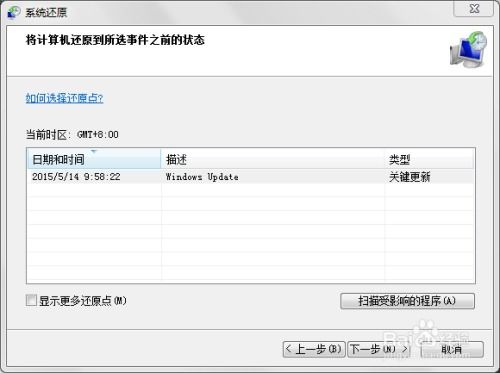
系统还原,顾名思义,就是让你的电脑系统回到某个特定的时间点。这个时间点可以是几天前,也可以是几个月前,只要你在之前设置了还原点,就能轻松实现。
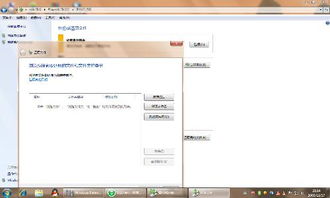
1. 软件冲突:有时候,新安装的软件可能会和系统或其他软件发生冲突,导致电脑出现各种问题。
2. 系统崩溃:系统更新或者病毒攻击可能导致系统崩溃,这时候系统还原就能派上用场。
3. 误操作:有时候,我们在操作电脑时可能会不小心删除了重要文件或者更改了系统设置,系统还原可以帮助我们恢复原状。
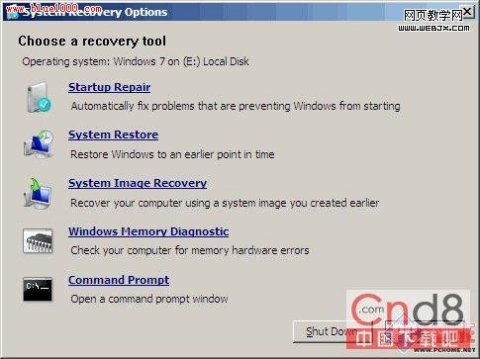
1. 打开系统还原:按下“Windows键 + R”,输入“rstrui”并回车,即可打开系统还原窗口。
2. 选择还原点:在系统还原窗口中,你可以看到一系列的还原点,选择一个合适的时间点。
3. 开始还原:点击“下一步”,然后点击“完成”,系统就会开始还原过程。
1. 定期创建还原点:为了确保在出现问题时能够及时恢复,建议你定期创建还原点。
2. 备份重要文件:在进行系统还原之前,最好将重要文件备份到其他地方,以防万一。
3. 不要在还原过程中断电:在系统还原过程中,如果突然断电,可能会导致系统损坏。
1. 系统备份:除了系统还原,你还可以通过创建系统备份来保护你的电脑。这样,即使系统崩溃,你也可以通过备份恢复系统。
2. 重装系统:如果系统还原和系统备份都无法解决问题,你可能需要重装系统。不过,这会花费更多的时间和精力。
Windows系统工具中的还原系统功能,就像一把神奇的“时光机”,让你在电脑出现问题时,能够轻松回到过去。不过,使用这个功能时也要注意一些细节,以免造成不必要的麻烦。希望这篇文章能帮助你更好地了解系统还原,让你的电脑更加稳定、安全。